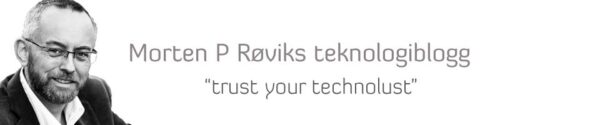Trådløse nettverk er populært som aldri før, og stadig flere får øynene opp for hvor praktisk det er med f.eks. en bærbar PC som kan brukes over hele huset uten en tråd. Det de fleste brukere ikke tenker på, er å beskytte sine nettverk. De setter opp sitt nettverk og jubler fordi det virker…
Trådløse nettverk er populært som aldri før, og stadig flere får øynene opp for hvor praktisk det er med f.eks. en bærbar PC som kan brukes over hele huset uten en tråd. Det de fleste brukere ikke tenker på, er å beskytte sine nettverk. De setter opp sitt nettverk og jubler fordi det virker…
Solidaritet, latskap eller kunnskapsløshet
Etter å ha vært min bekjentskapskrets’ IT-supportavdeling i lengre tid, er det min konklusjon at de som ikke beskytter sine trådløse nettverk, lar være av en av tre årsaker. Enten så har de en slags solidarisk tanke om å dele med andre av sin overflod, eller så gidder de ikke sette seg inn i hvordan det virker (det virker jo!), eller så skjønner de rett og slett ingenting av «disse datagreiene». Og det er ikke helt lett å «skru på sikkerheten» for den med ti datatotter… :-) Denne artikkelen har som formål å gi deg en liten oversikt over hva som bør gjøres, og hvordan.
Hvorfor beskytte seg?
Uansett begrunnelse er det lite lurt å ikke beskytte seg. Det er en rekke gode grunner til hvorfor man skal beskytte seg, og jeg skal ikke gå i dybden på det her. Jeg vil bare nevne; sitter det noen som avlytter trafikken på ditt nettverk, så kan de skaffe seg tilgang til det enkelt. Såpass enkelt som at de skrur på en PC og svarer ja til spørsmålet som kommer opp om de vil koble seg til nettverkspunktet. Den som skaffer seg tilgang, kan avlytte informasjon som brukernavn og passord til epost (og lese epost du sender), ditto til nettbank og nettbutikker du bruker. Vedkommende trenger ikke være en supergeek for å få dette til. Det er såre enkelt… Sist i artikkelen finner du link en oversikt over programmer som kan lastes ned fra internett og brukes til å hakke seg vei inn i ditt nettverk.
Hvordan beskytte seg?
Det er en rekke tiltak som kan gjøres, noen effektive, andre ikke. De aller fleste innebærer at man må inn i den trådløse ruteren og endre noen innstillinger her, og gjøre korresponderende endringer i PCer som skal kobles på. Dette skjer via nettleseren på en maskin som er tilknyttet det trådløse nettverket, aller helst med en nettverkskabel. I brukerdokumentasjonen som fulgte med skal du finne en IP-adresse som du skriver inn i nettleserens adressefelt. Kan f.eks. være 192.168.0.1.
Det er flere ‘skoler’ i hva som bør gjøres for å bedre sikkerheten. Jeg anbefaler følgende:
- Endre SSID (gi nettverkspunktet et nytt navn)
- Skru av SSID kringkastingen (Disable SSID broadcast)
- Endre passord på innloggingen på nettverkspunktet.
- Skru på kryptering. Aller helst WPA-PSK (også kalt WPA1) med TKIP eller WPA2. Denne er faktisk den enkleste å sette opp, og samtidig den som gir uovertruffen sikkerhet*. Har du ikke WPA på ditt litt gamle nettverkspunkt, så bruk WEP.
* WPA vil skifte krypteringsnøkkel med jevne mellomrom og gjøre det umulig å sniffe denne utenifra. Sikkerheten til WPA er veldig avhengig av at du bruker et langt og komplisert passord med en kombinasjon av tall, tegn og store og små bokstaver. Bruker du konas navn eller enkle ord, er det relativt lett å knekke passordet, og da hjelper det ikke at krypteringen er uknekkelig. Se link i slutten av artikkelen til en passordgenerator som kan hjelpe deg med å lage et uknekkelig passord.
Når så endringene er gjort, må de PCene som skal få tilgang til nettverket settes opp med endringene. Dette gjøres ved å høyreklikke på det trådløse nettverksikonet* nederst til høyre på skjermen og velge ‘Vis trådløse nettverk’. Velg deretter ‘Endre avanserte instillinger’ og klikk arkfanen ‘Trådløse nettverk’ og klikk ‘Legg til’. Skriv inn SSID og velg WPA og TKIP, og skriv inn din kryperingsnøkkel. Velg deretter OK.
* har du ikke innebygget trådløs nettverksadapter på PCen, kan det være fabrikanten har sin egen softwareløsning. Les i brukerveiledningen på denne hvordan det settes opp.
Oppsummering
Det er lite lurt å ha et ubeskyttet trådløst nettverk. For å beskytte deg må du gjøre endringer i det trådløse nettverkspunktet og på hver maskin som skal knyttes til. Og ja – det er ikke helt enkelt å gjøre om du er en datadummy. Få noen til å hjelpe deg. De aller fleste steder du kan kjøpe trådløse nettverkspunkter ifra tilbyr oppsett av denne og din bærbare PC. Det koster noen kroner, men da er du beskyttet.
Ressurser
Dybdeartikkel fra Uninett om sikkerhet i trådløse nett: http://www.uninett.no/wlan/wlanthreat.html (på engelsk) med linker til hackertools.
Online passordgenerator: https://www.grc.com/passwords SuperGeek sikkerhetsguru Steve Gibsons’ nettsted har en generator som lager laaange og uknekkelige passord.
Tilslutt
Nedenfor følger en liten video som viser hvor enkelt det er å knekke et wepkryptert nettverk.